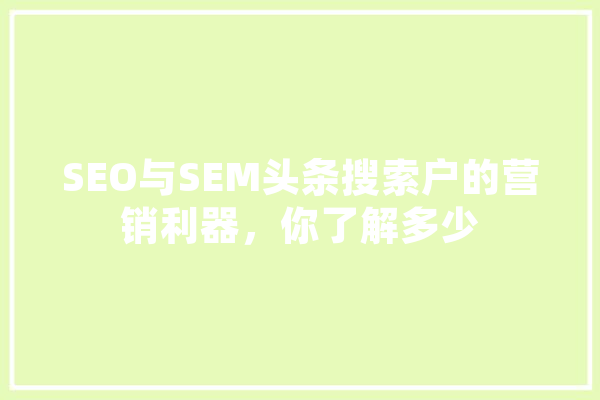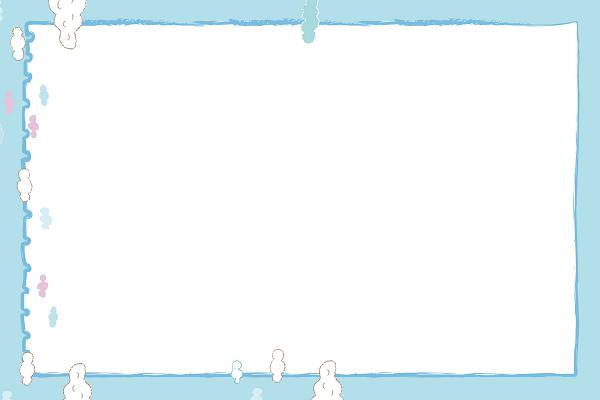全面介绍,如何优雅地卸载Photoshop,重拾系统流畅
随着数字图像处理技术的不断发展,Photoshop已成为广大设计师、摄影师和艺术家的必备工具。在享受其强大功能的我们也可能遇到各种问题,如软件卡顿、资源占用过多等。此时,卸载Photoshop成为了一个必要的选择。本文将为您详细解析如何优雅地卸载Photoshop,以重拾系统流畅。

一、准备工作
在卸载Photoshop之前,我们需要做好以下准备工作:
1. 备份重要文件:在卸载前,请确保将Photoshop中的重要文件备份到安全的地方,以防误删。
2. 关闭所有相关程序:在卸载Photoshop前,请关闭所有与Photoshop相关的程序,如Bridge、Camera Raw等。
3. 权限设置:确保您的账户拥有卸载软件的权限。
二、卸载Photoshop
以下是Windows和macOS系统中卸载Photoshop的具体步骤:
1. Windows系统
(1)打开“控制面板”,点击“程序”下的“程序和功能”。
(2)在程序列表中找到Adobe Photoshop,点击“卸载”。
(3)按照提示完成卸载过程。
2. macOS系统
(1)打开Finder,在左侧菜单栏选择“应用程序”。
(2)找到Adobe Photoshop图标,右键点击选择“移动到废纸篓”。
(3)在弹出的对话框中点击“移动”,完成卸载。
三、清理残留文件
在卸载Photoshop后,可能还会留下一些残留文件。以下是如何清理这些文件的方法:
1. Windows系统
(1)打开“我的电脑”,进入C:\\Program Files\\Adobe\\Adobe Photoshop [版本号]\\文件夹。
(2)删除该文件夹及其子文件夹。
(3)打开C:\\Users\\[您的用户名]\\AppData\oaming\\Adobe\\Photoshop [版本号]\\文件夹,删除该文件夹。
2. macOS系统
(1)打开Finder,进入/Applications/Adobe Photoshop [版本号]/文件夹。
(2)将整个文件夹拖到废纸篓。
(3)打开~/Library/Preferences/Adobe/Photoshop [版本号]/文件夹,删除该文件夹。
四、优化系统性能
卸载Photoshop后,为了提升系统性能,您可以采取以下措施:
1. 清理磁盘空间:将不必要的文件删除或移动到其他磁盘。
2. 更新驱动程序:确保您的硬件驱动程序是最新的。
3. 关闭不必要的启动项:在Windows系统中,打开“任务管理器”,点击“启动”标签,禁用不必要的启动项。
4. 检查病毒和恶意软件:使用杀毒软件检查并清除病毒和恶意软件。
通过以上步骤,您可以优雅地卸载Photoshop,重拾系统流畅。在卸载过程中,请务必仔细操作,避免误删重要文件。定期对系统进行优化,以确保电脑始终处于最佳状态。
本文系作者个人观点,不代表本站立场,转载请注明出处!